在WPS文字中,设置页边距非常简单。首先,打开需要设置页边距的文档。然后,依次点击“页面布局”选项卡,找到“页边距”按钮,点击进入。
在弹出的页面边距设置窗口中,可以自由选择页面的上、下、左、右四个方向的边距大小。
默认情况下,WPS文字的标准页边距为2.54厘米。如果需要更改或自定义页边距大小,可以手动输入数值或使用滑动条完成。完成设置 后,直接点击“确定”保存即可。如果需要在整个文档中应用您所设置的页边距,可以勾选“套用到整篇文档”选项。这样一来,您就可以轻松地配置和管理文档的页边距了。
要设置wps的页边距,可以按照以下步骤操作:
1. 打开wps文档,点击菜单栏中的“页面布局”选项。
2. 在弹出的下拉菜单中选择“页边距”。
3. 在弹出的“页边距”对话框中,可以选择页面上下左右的边距大小。
4. 在选择边距大小后,可以点击“应用”按钮来设置边距。也可以选择“设置为默认值”来设为默认值。
5. 另外,也可以通过手动拖动页面上的边界线来调整页面边距大小。需要注意的是,设置页面边距大小可以更改整个文档的格式,所以一定要仔细检查做出的修改。
在打开的文档里面,在最上面的页面上找到页面布局,点击一下,然后在出现的选择信息栏中找到页边距,点击页边距后,可以看到很多种页边距选择,选择自己想要的页边距就可以了。
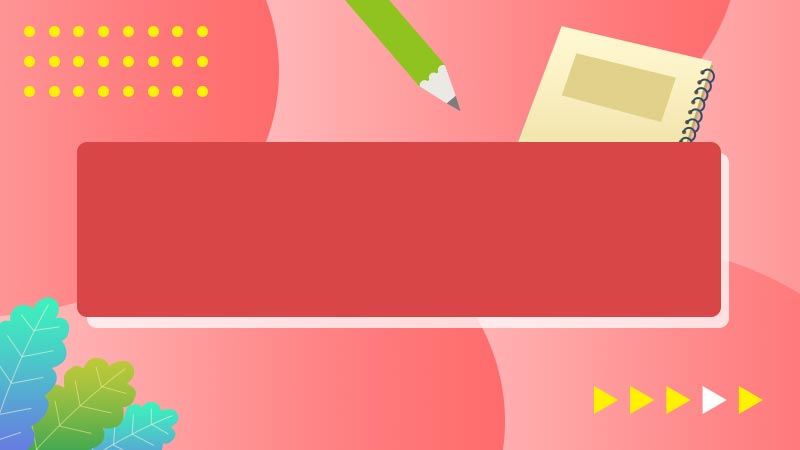



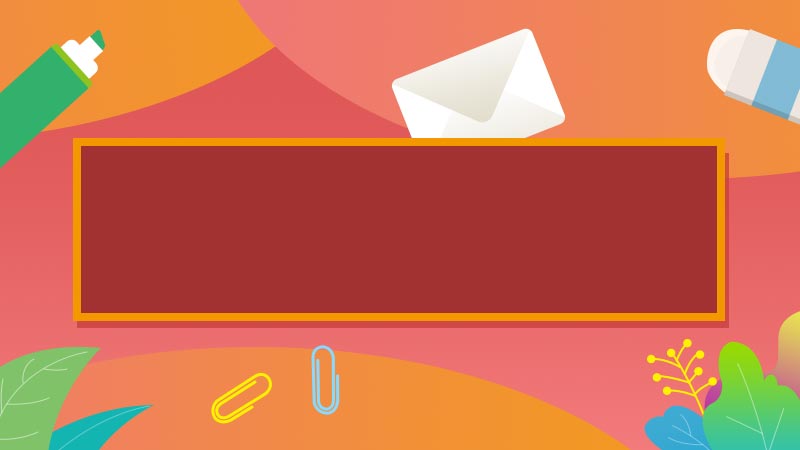

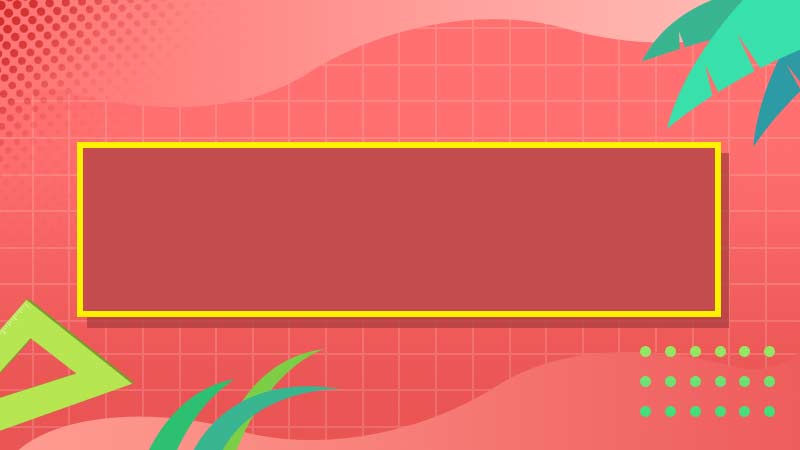



全部回复
